
Innehållsförteckning:
- Författare John Day [email protected].
- Public 2024-01-30 12:46.
- Senast ändrad 2025-01-23 15:11.


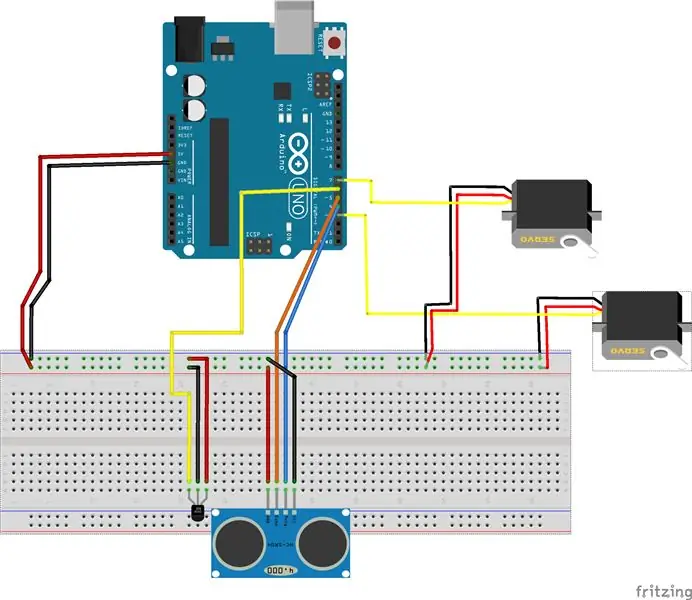
Denna instruerbara skapades för att uppfylla projektkravet för Makecourse vid University of South Florida (www.makecourse.com) Inom denna instruerbara kommer du att kunna skapa en grafitdispenser för ditt skrivbord, som låter dig fylla på en tom mekanisk penna snabbt. Allt som krävs är några ganska grundläggande material, annat än tillgång till en 3D -skrivare.
Steg 1: Verktyg och material
Verktyg
- 3d skrivare
- Lim pistol
- Sax
Delar
- 1x Arduino UNO -bräda
- 1x C-47P DC-serie för kraftig elektronik
- 2x SG90 9G servon
- 1x 3-stifts IR-mottagare
- 1x IR -kontroller/fjärrkontroll (Se till att batterierna ingår)
- 1x HC-SR04 Närhetssensor
- 1x Mini -brödbräda med Power Rails
- 1x 5V USB bärbar telefonladdare (helst liten) + USB -kabel
Frivillig
- Kartong
- Gummiband
- Tejp
Steg 2: Installera kablarna


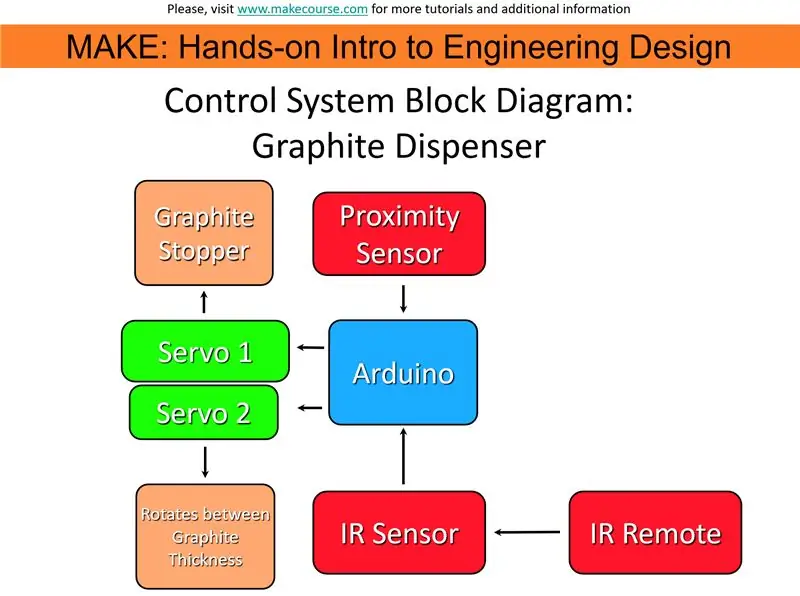
Ovan är Fritzing -diagrammet, blockdiagrammet och de fysiska ledningarna som användes. Observera att en mini-brödbräda användes och de gula och orangefärgade trådarna byts (färgmässigt) jämfört med den fysiska modellen.
Riktlinjer
- Anslut 5V- och GND -stiften på Arduino till kraftskenan på brödbrädet.
- Wire Servo 1 till Digital Pin 7. Anslut till Power Rail.
- Wire Servo 2 till Digital Pin 3. Anslut till Power Rail.
- För närhetssensorn Anslut Trig Pin till (Orange på Fritz/Yellow in the Physical) Digital Pin 1. Anslut Echo Pin till Digital Pin 4 (Blue Wire på både Fritz och Physical) Anslut till Power Rail.
- Anslut IR -sensorns signalstift (gul i Fritz, orange i fysiken) till digital stift 6. Anslut till kraftskenan.
Steg 3: Förbereda 3D -utskrivna delar
Ingår i den bifogade ZIP -filen
- Huvudkåpa (grafitdispenserns hölje. Fästs på elektronikhöljet. Beroende på din 3D -skrivare kan detta behöva skrivas ut i två separata delar. Ditt utskriftsprogram bör tillåta skärning av modeller.)
- Rör (Tre långa rör som fästs på Servo2 för att byta grafittjocklek.)
- Better Disc Thing (En liten skiva som fästs på Servo2 som förhindrar att grafiten faller ner i grafitdispensern)
- Better Stopper Thing (Fästs på Servo1 och förhindrar att grafit faller ur dispensern för tidigt.)
- Litet glidskydd (Ett litet lock som glider in i huvudkåpan för att dölja insidan. Kan behöva arkiveras för att passa in i facket i huvudkåpan beroende på utskrift.)
Inkluderade är. STL- och. OBJ -filer, som båda är kompatibla för utskrift. När du lägger till stöd, kom ihåg att några av komponenterna är små, vilket skulle göra att det är svårt att ta bort stödet.
Om du är bekvämare med att inte ladda ner en ZIP -fil, bifogas också de enskilda delarna.
Steg 4: Kodning av grafitdispensern


Bifogad är en ZIP -fil som innehåller all kod som behövs för att köra Graphite Dispenser. Inkluderar. INO -filen,. CPP -filen och. H -filen. Bifogade bibliotek är Servobiblioteket och IRremote -biblioteket. Krediten går till de ursprungliga skaparna av nämnda bibliotek. Vidare beskriver den bifogade videon vad varje del av koden gör. En snabb beskrivning av koden finns nedan:
Header- och CPP -filerna styr närhetssensorn. Skissen är uppdelad i enskilda delar som beskriver deras funktion. (t.ex. // IR-sensor och Servo // -avsnittet beskriver de olika heltalen och förinställningskoden som kör IR-sensorn och servon.) Ladda upp detta till Arduino UNO.
Steg 5: Montering


Anslutning av Arduino -delar till 3D -utskrivna delar
- Koppla bort strömskenan från brödbrädan. Du kan använda limet på baksidan av det, men det kanske inte fastnar på plasten, så varmt lim användes. Lim både skenan och brödbrädan på baksidan av huvudskyddet på samma sätt som det är uppställt på bilden.
- Genom att göra steg ett bör IR -sensorn och närhetssensorn ligga i linje med hålen i huvudkåpan. Fäst båda på locket.
- För att fästa skivan på Servo2, se till att den är tillräckligt hög för att nå bottnen på rören, men med tillräckligt med utrymme så att de inte rör vid varandra. I det här fallet var Servo något annorlunda jämfört med 3D -modellen som används, så hålet behövde förstoras för att passa denna Servo och kartong användes för att stödja det högre.
- Fäst rören på toppen av servon, till den del som roterar. Kontrollerar att mittröret är ovanför konen.
- Fäst stopparen på Servo 1, se till att den först ligger under mittröret, är ovanför konen och är jämn med skivan.
- När steg 4 och 5 är klara klistrar du servon på plasten och ser till att allt står i linje.
- I förhållande till det uppladdningsbara telefonbatteriet, se bilden ovan. Arduino -ackordet spolas och hålls ihop med gummiband och fästs sedan på batteriet. USB -enheten som används för att ladda paketet är också ansluten.
- Se den första bilden för de sista platserna för bitarna; som när du stänger locket ska allt sitta snyggt.
- Fäst huvudkåpan på elektronikskåpet med varmt lim.
Steg 6: Användning
För att använda den, placera den övre delen av pennan i kegeldelen på grafitdispensern. Närhetssensorn ska upptäcka pennan/handen och avge grafiten i din penna. Om du vill byta grafittyper (tjocklek) använder du fjärrkontrollen och trycker på knapparna 1, 2 eller 3 (eller vad du än bestämde dig för att ändra knapparna till för önskad grafittyp).
Rekommenderad:
Arduino Car Reverse Parking Alert System - Steg för steg: 4 steg

Arduino Car Reverse Parking Alert System | Steg för steg: I det här projektet kommer jag att utforma en enkel Arduino Car Reverse Parking Sensor Circuit med Arduino UNO och HC-SR04 Ultrasonic Sensor. Detta Arduino -baserade bilomvändningsvarningssystem kan användas för autonom navigering, robotavstånd och andra
Steg för steg PC -byggnad: 9 steg

Steg för steg PC -byggnad: Tillbehör: Hårdvara: ModerkortCPU & CPU -kylarePSU (strömförsörjningsenhet) Lagring (HDD/SSD) RAMGPU (krävs inte) CaseTools: Skruvmejsel ESD -armband/mathermisk pasta med applikator
Tre högtalarkretsar -- Steg-för-steg handledning: 3 steg

Tre högtalarkretsar || Steg-för-steg-handledning: Högtalarkretsen förstärker ljudsignalerna som tas emot från miljön till MIC och skickar den till högtalaren varifrån förstärkt ljud produceras. Här visar jag dig tre olika sätt att göra denna högtalarkrets med:
Steg-för-steg-utbildning i robotik med ett kit: 6 steg

Steg-för-steg-utbildning i robotik med ett kit: Efter ganska många månader av att bygga min egen robot (se alla dessa), och efter att två gånger ha misslyckats med delar, bestämde jag mig för att ta ett steg tillbaka och tänka om min strategi och riktning. De flera månaders erfarenhet var ibland mycket givande och
Akustisk levitation med Arduino Uno Steg-för-steg (8-steg): 8 steg

Akustisk levitation med Arduino Uno Steg-för-steg (8-steg): ultraljudsgivare L298N Dc kvinnlig adapter strömförsörjning med en manlig DC-pin Arduino UNOBreadboardHur det fungerar: Först laddar du upp kod till Arduino Uno (det är en mikrokontroller utrustad med digital och analoga portar för att konvertera kod (C ++)
